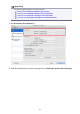Operation Manual
Scaninstellingen voor het netwerk
U kunt uw scanner of printer aansluiten op een netwerk om deze te delen met meerdere computers of om
afbeeldingen naar een bepaalde computer te scannen.
Belangrijk
• U kunt niet met meerdere gebruikers tegelijk scannen.
• Als u via een netwerk wilt scannen, moet u Bonjour op uw scanner of printer inschakelen.
Opmerking
• Voltooi van tevoren de netwerkinstellingen van uw scanner of printer volgens de instructies op de
webpagina.
• Met een netwerkverbinding duurt het scannen langer dan met een USB-verbinding.
Instellen voor scannen met IJ Scan Utility
Selecteer op het hoofdscherm van IJ Scan Utility uw scanner of printer die met een netwerk is verbonden.
1.
IJ Scan Utility starten.
2.
Selecteer 'Canon XXX series Network' (waarbij 'XXX' de modelnaam is) voor
Productnaam (Product Name).
U kunt scannen via een netwerkverbinding.
Opmerking
• Als u niet kunt scannen, controleert u of uw scanner of printer is geselecteerd op het scherm
voor selectie van het netwerk.
• Voor een USB-verbinding selecteert u 'Canon XXX series' (waarbij 'XXX' de modelnaam is)
voor Productnaam (Product Name).
Instelling voor scannen vanaf het bedieningspaneel
U kunt de instelling selecteren voor het scannen vanaf het bedieningspaneel.
1. IJ Scan Utility starten.
2. Klik op Instellingen (Settings...).
Het dialoogvenster Instellingen wordt weergegeven.
582